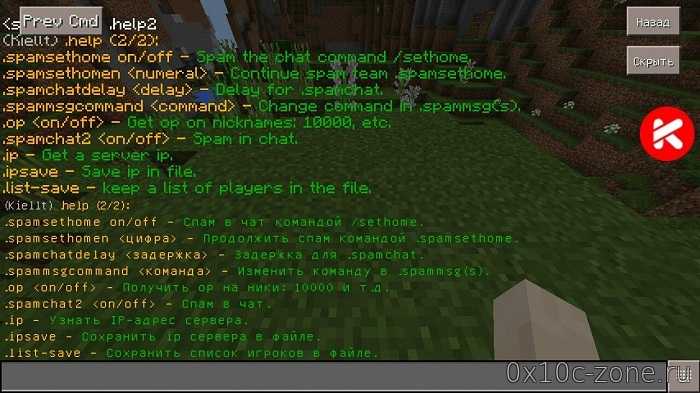Команды для привата территории в майнкрафт на сервере
/region claim <имя региона> — Сохраняет выделенную область как регион с указанным именем.
//hpos1 — Устанавливает первую точку в соответствии с вашими текущими координатами.
//hpos2 — Устанавливает вторую точку в соответствии с вашими текущими координатами.
/region addowner <регион> <ник1> <ник2> — Добавляет указанных игроков во владельцы региона. Владельцы обладают теми же возможностями, что и создатель региона.
/region addmember <регион> <ник1> <ник2> — Добавляет указанных игроков в участники региона. Участники имеют ограниченные возможности.
/region removeowner <регион> <ник1> <ник2> — Удалить указанных игроков из владельцев региона.
/region removemember <регион> <ник1> <ник2> — Удалить указанных игроков из участников региона.
//expand <длина> <направление> — Расширяет регион в заданном направлении. Например: //expand 5 up — расширит выделение на 5 кубов вверх. Допустимые направления: up, down, me.
//contract <длина> <направление> — Уменьшит регион в заданном направлении. Например: //contract 5 up — уменьшит выделение на 5 кубов снизу вверх. Допустимые направления: up, down, me.
/region flag <регион> <флаг> <значение> — Региону можно установить флаг если вы обладаете достаточным доступом.
Возможные флаги для установки:
- pvp — допустимо ли PvP в регионе
- use — допустимо ли использование механизмов, дверей
- chest-access — допустимо ли использование сундуков
- lava-flow — допустимо ли растекание лавы
- water-flow — допустимо ли растекание воды
- lighter — допустимо ли использование зажигалки
Возможные значения:
- allow — включен
- deny — отключено
- none — такой же флаг как и не в приватной зоне
Команды в Майнкрафте на сервере для игрока
Команды вводятся в игровую консоль чата. Чтобы запустить консоль в игре нужно нажать на клавишу «T» или «/».
Хинт: если в консоли ввести символ «/» и нажать клавишу Tab, то будут показаны все доступные игроку команды на данном сервере.
me <сообщение> — Выводит введенное сообщение от имени третьего лица: «Имя_игрока текст сообщения». Например: «Player исследует пещеру».
tell <игрок> <сообщение>, w <игрок> <сообщение> — Отправка личного сообщения другому игроку. Полезно если вы хотите, чтобы другие игроки на сервере не увидели содержания сообщения.
kill — Позволяет убить самого себя, что бывает полезно, если застрянешь в текстурах. После использования команды в чате отображается сообщение «Ouch. That look like it hurt.»
Практические примеры использования
Следующие примеры представляют собой простые и практичные приложения командного блока в одиночной и многопользовательской игре в мирах Minecraft.
Как поменять правила игры
Игровые правила представляют собой относительно новую функцию, которая позволяет игрокам и командным блокам менять определённые базовые настройки мира Minecraft. Есть девять описанных игровых правил, которые можно контролировать при помощи командного блока на карте.
Можно использовать игровые правила для создания постоянного дневного света или темноты, отключать спаун мобов, выпадение предметов из мобов и многое другое. При вводе команды «gamerule» используйте следующую команду:
|
Игровое правило |
Эффект от правила |
| commandBlockOutput | Включает/отключает ввод текста в КБ |
| doDaylightCycle | Включает/отключает цикл дня/ночи |
| doFireTrick | Включает/отключает распространение/исчезновение огня |
| doMobLoot | Включает/отключает выпадение предметов из мобов |
| doMobSpawning | Включает/отключает спаунинг мобов |
| doTileDrops | Включает/отключает выпадение предметов из КБ при их разрушении |
| keepInventory | Включает/отключает сохранение предметов в инвентаре после гибели игрока |
| mobGriefing | Включает/отключает уничтожение КБ криперами или странником края |
| naturalRegeneration | Включает/отключает регенерацию здоровья у игроков |
Как установить погоду
У некоторых карт используется тёмная тема, которая идеально сочетается с дождливой погодой или громом, тогда как в другие лучше играть с ясным небом. Есть много вариантов управлять погодой при помощи командных блоков. Простой пример команды погоды:
В этом случае слово input можно заменить на «clear» (ясно), «rain» (дождь) или «thunder» (гром).
Можно подключить к командному блоку кнопку или рычаг для переключения погоды вручную, или создать автоматическую схему красного камня для постоянного переключения погоды. Это легко достигается использованием повторителей, кнопки и строительного блока.
Как установить точку спауна
Точки спауна являются важным компонентом многих карт Minecraft, включая приключенческие, паркур-карты, головоломки и прочие. Необходимость каждый раз при гибели перепроходить карту с самого начала чрезвычайно раздражает. Используя команду «spawnpoint», можно сохранить игровой прогресс и возродиться после гибели у ближайшего пройденного чекпоинта. Команда выглядит так:
Подключив командный блок к строительному кнопкой или прижимной пластиной, игроки могут установить точку спауна в месте нахождения КБ.
Если нужно что-то посложнее, можно добавить в команду координаты для задания места появления точки спауна.
Бегать из одного места в другое утомляет, особенно на многопользовательском сервере. С применением команды «teleport» игроки могут перемещаться по определённым координатам мира Minecraft или в локации других игроков. Введите в командный блок:
С ними можно иметь определённый набор координат для телепортации игрока, вроде локации следующей части приключенческой карты.
Если блок не предназначен для конкретного игрока, можно использовать «@p» для выбора ближайшего игрока.
Если вы на многопользовательском сервере, можно привязать командный блок к себе, применив своё имя пользователя в Minecraft.
Это лишь несколько вариантов как использовать командные блоки в однопользовательских и многопользовательских играх Майнкрафт. Есть много значительно более сложных команд и схем из красного камня, которые применяют создатели карт.
Командный блок появился в популярной игре Майнкрафт только с 1.4 версии, где открываются новейшие функции для участников игры. С этой версии, геймеры узнали о таком понятии, как командный блок, а также его связями с командой консоли. Создать его самостоятельно невозможно.
Командный блок – специальный предмет, в него можно вносить и записывать различные шифры.
После этого, он начинает выполнять предназначенную команду, когда получает сигнал редстоуна. Такая универсальная вещь значительно расширяет полномочия и возможности создателей карт, в которых присутствует режим приключений. В подобных местах можно заприватить местность. Его можно открывать в майнкрафте при помощи правой клавиши мышки. В результате вы увидите окошко, в которое прописывают определенные символы.
Самые полезные команды в Майнкрафт
Давайте рассмотрим самые полезные и популярные команды в Майнкрафт, которые использовал каждый игрок со 100% вероятностью!
/help
- Что он делает: отображает список всех консольных команд или предоставляет информацию о том, как использовать определенную команду.
- Синтаксис: / help
- Пример: / help playsound
/gamemode
- Что он делает: Устанавливает игровой режим указанного игрока.
- Синтаксис: / gamemode <режим>
- Пример: / gamemode creative @a
/ tp
- Что он делает: телепортирует указанную сущность или объекты в указанное место назначения. Сокращение для / телепорт.
- Синтаксис:
- / tp <место назначения>
- / tp <расположение>
- / tp <цели> <место назначения>
- / tp <цели> <объект>
- / tp <targets> <location> обращен к <facingLocation>
- / tp <targets> <location> перед объектом <facingEntity>
- / tp <цели> <расположение>
- Пример: / tp @a TheDarkLord999
/time
- Что он делает: позволяет вам проверять или изменять время суток.
- Синтаксис: / время <добавить | запрос | установить> <значение>
- Пример: / time set day
/weather
- Что он делает: устанавливает погоду.
- Синтаксис: / weather <clear | rain | thunder>
- Пример: / weather thunder 1200
/give
- Что он делает: дает игроку предмет.
- Синтаксис: / give <игрок> <элемент>
- Пример: / give @p diamond_shovel 1
/locate
- Что он делает: находит ближайшую структуру указанного типа.
- Синтаксис: / locate <тип структуры>
- Пример: / найти крепость
/ enchant
- Что он делает: зачаровывает предмет игрока.
- Синтаксис: / enchant <игрок> <идентификатор чар>
- Пример: / enchant @p minecraft: резкость 5
/ xp
- Что он делает: добавляет, устанавливает, удаляет или проверяет опыт игрока. Сокращение для / опыт.
- Синтаксис:
- / xp <игроки> <количество>
- / xp query <игрок> <очки | уровни>
- Пример: / xp установить @a 0 уровней
Как использовать командные блоки
После того, как вы получили блок, необходимо начать использовать его по назначению, а именно вбивать команды для выдачи арсенала другим игрокам. Чтобы это сделать, вы должны осуществить следующие действия:
- Поставьте блок. Установите его на земле, взяв из инвентаря. Он будет выглядеть как светло коричневый куб с цветными точечками.
- Откройте объект. Подойдите к нему и нажмите правой кнопкой мыши: откроется командная строка, куда нужно ввести текст.
- Укажите команду. Выберите из списка любую понравившуюся команду и впишите ее в строку, а затем нажмите на клавишу «enter». В случае ошибки система предупредит вас об этом в нижних строчках.
![]()
Команды для постройки дома в Minecraft
есть еще команды для дома в Minecraft
-
/settle
— узнать максимально возможный размер зоны; -
/settle 35
— установка дома (вместо 35 может быть другое число); -
/removezone
а затем / settle
— перенос дома. Сначала пишите removezone
, а потом в месте, на котором нужно поставить дом, пишите settle
; -
/enterhome nick
— добавляем друга к себе в дом (вместо nick пишем никнейм друга); -
/leavehome nick
— удалить друга из дома (вместо nick пишем никнейм друга); -
/guests
— показывает кто ходил по вашей зоне, пока вы были оффлайн; -
/peoples
— список тех, кто прописан в вашем доме; -
/explosion
— разрешение или запрет использовать взрывчатку на территории дома.
Команды цепочки
Давайте введем другую команду, которая не похожа на другие. Команда «/ выполнить». Эта команда принимает в качестве ввода другую команду и выполняет ее с точки зрения другого объекта. Структура «/ выполнить»
X, Y и Z — координаты для запуска команды
Это не имеет значения для большинства команд, но очень важно, если вы используете относительное позиционирование. Относительная позиция начинается с «~» и сопровождается положительным или отрицательным числом, указывающим, сколько блоков от начала координат, что обозначается «~ ~ ~»
Так, например, если мы хотим запустить «/ сказать», как если бы сельчанин говорил, мы можем настроить команду следующим образом:
Эта команда приведет к тому, что сообщение будет отправлено всем, от каждого жителя деревни. Это не оптимально, если у нас более одного человека или более одного жителя деревни, поэтому давайте переформатируем эту команду:
Это намного сложнее, чем первая, и включает в себя объединение двух команд «/ execute». Первая команда «/ execute» выполняется для каждого игрока, затем вторая проверяет, находится ли ровно один сельчанин поблизости, и затем этот сельчанин говорит ближайшему игроку «Привет». Это гарантирует, что только один сельский житель говорит на человека.
Команды для админа в Майнкрафте
В эту группу входит большое количество команд, которые позволяют справиться с поставленными задачами в течение нескольких секунд. Рассмотрим самые основные.
debug – используя эту команду можно быстро запустить режим отладки либо его остановить.
difficulty – позволяет изменить уровень сложности игрового процесса, где 0 – это мирно; 1 – легко, 2 – нормально, а 3 – это сложно.
enchant – после запуска этой команды предмет в руках будет зачарован на указанный в ней уровень.
![]()
defaultgamemode – команда позволяет новым игрокам на сервере восстановить режим по умолчанию.
clear – инструмент для очищения инвентарная игрока от определенных ID или полностью от всех предметов.
gamerule – предназначена специально для изменения нескольких базовых правил, при этом в поле значение требуется указать false или true. Чтобы определиться с выбором нужно знать следующие правила:
- doMobLoot – при значении false дроп не будет выпадать с мобов;
- doFireTick – при false будет прекращено распространение огня;
- doMobSpawning – позволяет запретить спавн мобов при указании значения false;
- mobGriefing – команда при сочетании с false предназначена для уничтожения блоков, которое не повредит ландшафт в мире Майнкрафт;
- commandBlockOutput – при выполнении команд с использованием этого блока в сочетании с false в чат ничего не выводится;
- doTileDrops – при указании false в этой команде при разрушении блоков никакие предметы не выпадают;
- keepInventory – если при введении этой команды в поле «значение» указать true, то после смерти игрока содержимое инвентаря останется в таком же состоянии.
publish – позволяет открыть доступ к игровому миру по локальной сети.
say – команда для выделения текста сообщения розовым цветом, которое увидят все игроки.
![]()
time set – эффективный инструмент для изменения времени суток, которое выражается в числовом значении, где рассвет – это «0», полночь – «18000», полдень – «6000», а закат – «12000».
time add – используя эту простую команду, можно добавить необходимое количество времени к текущему.
toggledownfall – позволяет включить в игровом мире осадки или отключить их при необходимости.
weather – несложная команда для изменения погоды в указанное время, которое задается в секундах.
![]()
ban – при необходимости блокировки доступа игрока с указанным ником на сервер можно воспользоваться этой командой.
ban-ip – предназначена для блокировки доступа на сервер одного из игроков по его ip адресу.
![]()
pardon – команда для разблокировки доступа к серверу игроку по нику в Майнкрафте.
pardon-ip – удаление IP-адреса заблокированного пользователя из черного списка.
banlist – выводит на экран полный список игроков, ранее заблокированных на сервере.
deop – снятие привилегий оператора у отмеченного пользователя.
op – предоставляет избранному пользователю привилегии оператора.
list – команда для вывода на экран полного списка всех игроков в онлайне.
save-on – включает режим автоматического сохранения данных на сервере.
save-all – моментально сохраняет все изменения, произведенные на сервере, в принудительном порядке.
save-off – отключение режима автоматического сохранения данных на сервере.
stop – команда для полного завершения работы сервера.
![]()
whitelist – удобный инструмент для включения или выключения белого списка.
whitelist – добавление или исключение одного из игроков в whitelist’е.
Команды для игры на сервере Майнкрафта
Базовый набор для обычных игроков
/help. Оказывает помощь в использовании кодов.
/sethome. Назначение конкретного места домом игрока.
/home. Перемещение к тому месту, которое было указано до этого.
/who либо /list. Открывает полный перечень юзеров, которые находятся в режиме онлайн на данный момент.
/spawn. Мгновенное перемещение к месту для воскрешения персонажа.
/m. Отправление месседжа любому пользователю.
/r. Используется, чтобы ответить на сообщение, которое пришло последним.
/mail read. Чтение всех входящих писем.
/mail clear. Полная очистка писем из почты.
/pay. Используется для пересылки заданной суммы юзеру.
Команды для VIP-игроков
/hat. Перемещает блок из рук на голову персонажа.
/colorme list. Показывает всю возможную палитру цветов для никнейма.
/colorme. Замена существующий цвет никнейма на другой.
![]()
Команды для GOLD-игроков
/mhome. Создание телепорта к указанному командой дому;
/msethome. Установка конкретного дома под заданным названием;
/mdeletehome. Удаление конкретного дома путем указания его названия;
/mlisthomes. Используется для просмотра перечня всех домов.
![]()
Управление территорией
/region claim. Сохранение выделенной территории с использованием определенного названия.
//hpos1. Установка исходной точки по заданным координатам.
//hpos2. Используется для установки следующей точки.
/region addowner. Позволяет внести пользователей в перечень хозяев территории.
/region addmember. Добавление юзеров в список пользователей региона.
/region removeowner. Удаление пользователя из перечня хозяев.
/region removemember. Удаление любого игрока из реестра.
//expand. Расширение территории по указанным параметрам.
//contract. Уменьшение территории в заданную сторону.
/region flag. Установка знамени.
![]()
Команда для спавна
Надеемся, что предоставленные команды помогут сделать для вас игру в Майнкрафт более комфортной и удобной. Почувствуйте себя настоящим волшебником, с легкостью преодолевая все возможные препятствия и трудности. Оставляйте комментарии и делитесь с друзьями. Не забудьте оценить статью! Спасибо!
History
См. также: Команды § История
| Java Edition | |||||
|---|---|---|---|---|---|
| 27 июля 2012 г. | Джеб начал твитнуть о новом блоке, который он создал, чтобы начать расширять режим приключений. Он начал публиковать изображения, идеи и намеки на то, что может делать блок. | ||||
| 31 июля 2012 г. | Во время AMA Notch на Reddit, он намекнул, что блокировка может быть в Java Edition 1.4. | ||||
| 1.4.2 | 12w32a | Добавлены блоки команд. | |||
| 1.5 | 13w03a | Успешное выполнение командного блока теперь может обеспечить работу компаратора Redstone. | |||
| 13w04a | Командные блоки, переименованные с помощью наковальни, теперь используют свое имя вместо @ в чате. | ||||
| 1.6.1 | 13w19a | Командные блоки больше не добываются при выживании. | |||
| Командные блоки больше не повреждаются взрывами, кроме синего иссушающие черепа. | |||||
| 1.7.2 | 13w37a | Полоса, отображающая предыдущий результат добавлено командных блоков. | |||
| Максимальное количество символов при вставке команды в командный блок увеличено с 256 до 1 6,369. Использование стороннего редактора позволяет проигрывателю набрать 32 767 символов. | |||||
| 1.8 | 14w07a | Диспенсеры теперь размещают командные блоки, а не выбрасывают их. | |||
| 14w20a | Максимальное количество персонажей в игре — 16 369 был удален, что позволяет получить доступ к полным 32 767 символам. | ||||
| 14w27a | Добавлен тег CommandStats NBT в командные блоки. | ||||
| 1.8.6 | Диспенсеры больше не размещают командные блоки. | ||||
| 1.9 | 15w33a | Максимальное количество символов для командных блоков теперь составляет 32 500 вместо 32 767. | |||
| 15w34a | Добавлены блок цепочки команд и повторяющийся блок команд. | ||||
| Добавлена облицовка блоков для блоков команд. | |||||
| Изменена текстура командных блоков. | |||||
| 15w34b | Добавлен условный режим в командных блоках. | ||||
| Добавлена поддержка завершения табуляции в командные блоки. | |||||
| 15w35a | Текстуры всех трех команд блоки были изменены. | ||||
| Когда для блоков команд задано условное значение, обратная сторона текстуры стрелки теперь изогнута. | |||||
| Добавлен Always active и требуются параметры Redstone для командных блоков. | |||||
| Добавлено Тег NBT для управления параметрами Redstone в командных блоках. | |||||
| 15w36a | Игроки теперь не могут использовать команды, такие как как внутри командных блоков. | ||||
| Игроки, которые не могут использовать команды, больше не могут размещать командные блоки . | |||||
| 15w36d | Теперь каждый тип командного блока отображается на картах разными цветами. | ||||
| 16w02a | Запуск в командном блоке теперь случайным образом использует одну из различных юмористических фраз, как и предыдущий вывод. | ||||
| 16w04a | Рунни ng «Искать» в качестве команды в командном блоке без предшествующего «» теперь устанавливает предыдущий вывод в «#itzlipofutzli». | ||||
| 1.11 | 16w32a | Идентификатор объекта блока был изменен с на . | |||
| 1.12 | 17w16a | Цепочки командных блоков больше не планируются их команды будут запущены в next галочке. Вместо этого они теперь выполняют все в том же тике, что и считываются. Это позволяет изменять более поздние блоки в цепочке с помощью более ранних блоков, позволяя использовать такие методы, как ветвление и цикл, все в одном тике. | |||
| Добавлен игровое правило для управления максимальной длиной такой цепочки. | |||||
| 17w17a | Добавлены и Теги NBT, которые контролируют отслеживание того, в каком тике блок цепочки команд был выполнен последним. | ||||
| pre6 | Завершение табуляции имена команд в командных блоках больше не добавляют префикс . | ||||
| 1.13 | 17w47a | До Сглаживания числовые идентификаторы для командного блока, повторяющегося командного блока и цепного командного блока были 137, 210 и 211 соответственно. | |||
| pre1 | Теперь игрок снова может использовать табуляцию в командных блоках. | ||||
| 1.14 | 18w43a | Изменены текстуры командных блоков. | |||
| 18w47b | Изменены текстуры импульсных и повторяющихся командных блоков. | ||||
| Pocket Edition | |||||
| 1.0.5 | alpha 1.0.5.0 | Добавлены все типы командных блоков. | |||
| Bedrock Edition | |||||
| 1.8.0 | beta 1.8.0.8 | Командные блоки теперь имеют имя по умолчанию вместо . | |||
| 1.10.0 | beta 1.10.0.3 | Текстуры командных блоков изменены. | |||
| 1.12.0 | beta 1.12. 0.2 | В командные блоки добавлено завершение табуляции. | |||
| Добавлена опция задержки для запятой nd, что позволяет добавить задержку в поле задержки тика красного камня. | |||||
| Legacy Console Edition | |||||
| TU19 | CU7 | 1.12 | Патч 1 | Добавлены блоки команд. | |
| Команда блоки не имеют никакой функциональности и могут быть получены только с модами. |
Получить командный блок в Minecraft: способ 1
Запустите Minecraft и выберите одиночный режим. Выполните создание мира, в котором включены читы.
Откройте окошко для чата и нажмите клавишу «/». Этот символ откроет окошко, в котором можно вводить команды.
Введите нужное вам назначение, выбрав из следующих строк:
- «/give» название minecraft:command_block и нужное число – после ее введения в консоль, призываемые предметы появятся среди инструментов;
- «/setblock x y z minecraft:command_block» – эта строка превращает один из блоков в другой, делая его командным, а для его нахождения, нужно нажать F3 и выбрать один из найденных;
- «/summon Item x y z {Item: {id:minecraft:command_block, Count:1}}» – введя эту последовательность, участник игры призовет блоки туда, куда ему нужно.